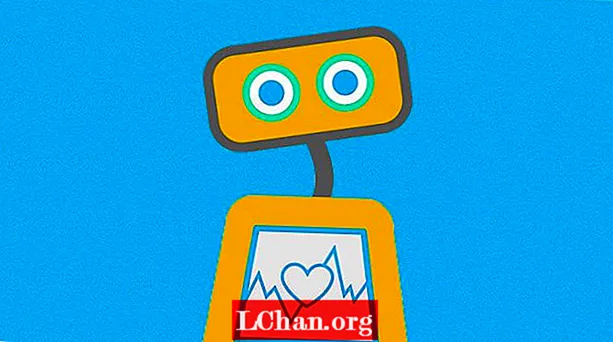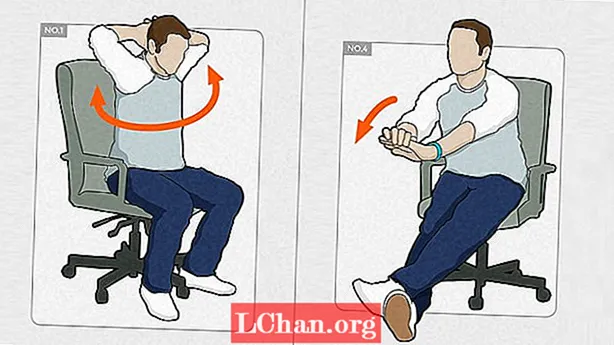ເນື້ອຫາ
 ເຄື່ອງມື pen: ການເຊື່ອມຕໍ່ດ່ວນ
ເຄື່ອງມື pen: ການເຊື່ອມຕໍ່ດ່ວນຕື່ມເສັ້ນທາງ
ເຮັດການເລືອກ
ເສັ້ນເລືອດຕັນໃນເສັ້ນທາງ
Photoshop CC ແມ່ນອາວຸດທີ່ສ້າງສັນຂອງການເລືອກ ສຳ ລັບນັກອອກແບບຫຼາຍຄົນ. ເຄື່ອງມື Pen ແລະ Brush ຂອງມັນແມ່ນບາງລັກສະນະທີ່ມີປະສິດທິພາບສູງ, ເປັນມິດກັບຜູ້ໃຊ້ຂອງໂປແກມ. ໃນບົດສອນ Photoshop ນີ້, ພວກເຮົາຈະສຸມໃສ່ເຄື່ອງມື Pen (ມີບົດຂຽນແຍກຕ່າງຫາກທີ່ມີ ຄຳ ແນະ ນຳ ກ່ຽວກັບວິທີການໃຊ້ໂປແກຼມ Brush ຂອງ Photoshop).
ເຄື່ອງມື Pen ແມ່ນຄຸນລັກສະນະການເລືອກງ່າຍໆທີ່ຊ່ວຍໃຫ້ທ່ານສາມາດຕື່ມຂໍ້ມູນ, ເສັ້ນເລືອດຕັນຫຼືເລືອກໄດ້ຈາກສິ່ງໃດກໍ່ຕາມທີ່ທ່ານແຕ້ມ. ມັນແມ່ນ ໜຶ່ງ ໃນເຄື່ອງມືຫຼັກທີ່ທ່ານ ຈຳ ເປັນຕ້ອງໄດ້ຮຽນຮູ້ກ່ອນທີ່ທ່ານຈະເລີ່ມຕົ້ນຄົ້ນຫາຄຸນລັກສະນະທີ່ກ້າວ ໜ້າ ຫຼືເຂົ້າສູ່ໂປແກຼມ Photoshop plugins. ໃນບົດຂຽນນີ້, ພວກເຮົາຈະໃຫ້ຂໍ້ແນະ ນຳ ບາງຢ່າງກ່ຽວກັບວິທີການໃຊ້ເຄື່ອງມື Pen, ແລະໃຫ້ ຄຳ ແນະ ນຳ ເພື່ອໃຫ້ໄດ້ຜົນດີທີ່ສຸດ.
ຕື່ມເສັ້ນທາງ
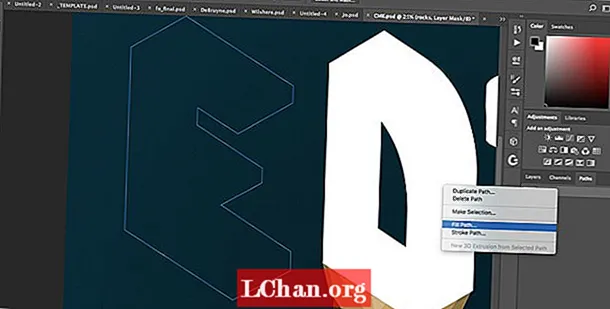
ເລືອກເຄື່ອງມື Pen ໂດຍໃຊ້ທາງລັດ ພ. ເພື່ອເລືອກ, ໃຫ້ກົດສອງຈຸດເພື່ອສ້າງເສັ້ນລະຫວ່າງພວກມັນ, ແລະລາກຈຸດເພື່ອສ້າງເສັ້ນໂຄ້ງ. ໃຊ້ Alt / opt-drag ສາຍຂອງທ່ານທີ່ຈະປ່ຽນພວກມັນ. Ctrl / ກົດຂວາ ເສັ້ນທາງຂອງທ່ານຢູ່ແຖບ Paths ຢູ່ເບື້ອງຂວາ, ແລະຫຼັງຈາກນັ້ນເລືອກ Fill Path ເພື່ອສ້າງຮູບຮ່າງຈາກມັນ.
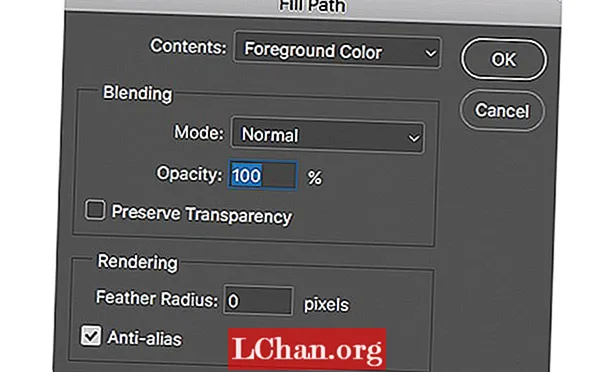
ປ່ຽນເນື້ອໃນໃຫ້ເປັນດ້ານ ໜ້າ ຫລືພື້ນຫລັງ, ຂື້ນກັບ swatch ສີທີ່ທ່ານຕ້ອງການໃຊ້. ໃຊ້ຂໍ້ມູນກ່ຽວກັບເນື້ອຫາຖ້າທ່ານຕ້ອງການຕື່ມຂໍ້ມູນໃສ່ກັບ pixels ຈາກສ່ວນທີ່ເຫຼືອຂອງຮູບ.
ໂຫມດ Blend ແລະຄວາມສາມາດເປີດຂອງການຕື່ມຂໍ້ມູນຈະ ກຳ ນົດວ່າ pixels ຕອບສະ ໜອງ ກັບ pixels ອື່ນໆຢູ່ດ້ານລຸ່ມ. ຍົກຕົວຢ່າງຄວາມລະອຽດ 50 ເປີເຊັນ, ໜ້າ ຈໍ, ຈະເຮັດໃຫ້ມີແສງສະຫວ່າງອ່ອນໆຕໍ່ຮູບຮ່າງຂອງທ່ານ.
ໃຊ້ Feather Radius ເພື່ອເຮັດໃຫ້ແຄມຂອງຮູບຮ່າງທີ່ທ່ານ ກຳ ລັງຕື່ມລົງອ່ອນລົງ. ເພື່ອສ້າງຮູບຮ່າງທີ່ແຂງກະດ້າງ, ປ່ອຍໃຫ້ສິ່ງນີ້ຢູ່ 0px.
ເຮັດການເລືອກ

ພ້ອມທັງເປັນເຄື່ອງມືແຕ້ມທີ່ຄ່ອງແຄ້ວ, ປາກກາແມ່ນເຄື່ອງມືຄັດເລືອກທີ່ມີປະໂຫຍດ. ທ່ານສາມາດເລືອກຮູບຮ່າງເພື່ອແປງເຂົ້າ. cmd / Ctrl + ກົດ ເສັ້ນທາງທີ່ຈະເລືອກມັນເມື່ອທ່ານໄດ້ສ້າງຮູບຮ່າງ, ຫລື Ctrl / ກົດຂວາ ເສັ້ນທາງແລະເລືອກທີ່ເລືອກ.
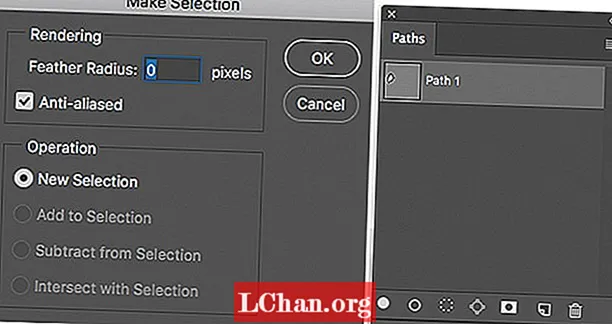
ເລືອກ ໃໝ່ (ຢູ່ໃນຮູບຂ້າງເທິງ), ຫຼືເພີ່ມ (cmd / Ctrl + Shift + click) ຫຼືຫັກອອກ (cmd / Ctrl + Alt / Opt + ກົດ) ຕົວເລືອກຖ້າ pixels ໄດ້ຖືກເລືອກຢູ່ຊັ້ນຂອງທ່ານ.
ກົດທີ່ເສັ້ນທາງສອງຄັ້ງແລະຕັ້ງຊື່ໃຫ້ມັນເພື່ອບັນທຶກມັນເປັນການເລືອກໃນອະນາຄົດ (palette Paths ທີ່ສະແດງຢູ່ເບື້ອງຂວາຂ້າງເທິງ). ເສັ້ນທາງເຫຼົ່ານີ້ຈະປາກົດເປັນລາຍການທີ່ຢູ່ໃນແຖບ Paths. ກົດທີ່ຮູບສັນຍາລັກຈຸດໃນເມນູທີ່ຢູ່ດ້ານລຸ່ມຂອງ palette ເພື່ອເລືອກ. ທາງເລືອກອື່ນ, ໃຊ້ຮູບສັນຍາລັກ Delete, Mask ແລະ New ຕາມທີ່ທ່ານຕ້ອງການຢູ່ໃນ palette Layers.
ເສັ້ນເລືອດຕັນໃນເສັ້ນທາງ

Ctrl / ກົດຂວາ ເສັ້ນທາງແລະເລືອກເສັ້ນເລືອດຕັນໃນເພື່ອໃຊ້ເສັ້ນຜ່ານການເລືອກໃດ ໜຶ່ງ ທີ່ທ່ານເລືອກ. ສຳ ລັບຕັ່ງ chandelier ນີ້, ພວກເຮົາໄດ້ໃຊ້ແປງກະແຈກກະຈາຍເພື່ອວາງພື້ນທີ່ຈຸດຕ່າງໆ.
ໃຊ້ແບບເລື່ອນລົງໃນປ-ອບອັບທີ່ສະແດງໃຫ້ເຫັນເພື່ອປ່ຽນເຄື່ອງມືທີ່ທ່ານ ກຳ ລັງໃຊ້ເສັ້ນເລືອດຕັນໃນເສັ້ນ - ຍົກຕົວຢ່າງ, ແທນເອກະສານທີ່ທ່ານໄດ້ເລືອກ, ທ່ານອາດຈະຕ້ອງການປ່ຽນເປັນສີ ດຳ.
ກ່ອງກວດຄວາມດັນແບບ Simulate ໃຊ້ຄວາມກົດດັນທີ່ທ່ານມັກຈະໃຊ້ໃນເວລາສ້າງເສັ້ນເລືອດຕັນດ້ວຍເຄື່ອງມື Brush, ໝາຍ ຄວາມວ່າສາຍຂອງທ່ານຈະຫລຸດລົງໃນທີ່ສຸດ.

ແຖບເຄື່ອງມືທີ່ຢູ່ເທິງສຸດຂອງອິນເຕີເຟດຊ່ວຍໃຫ້ທ່ານຕັດສິນໃຈໄດ້ຢ່າງວ່ອງໄວກ່ຽວກັບສີ Stroke ແລະຕື່ມຂອງສິ່ງໃດກໍ່ຕາມທີ່ທ່ານສ້າງຂື້ນກັບເຄື່ອງມື Pen, ແທນທີ່ຈະຕ້ອງເລືອກດ້ວຍຕົນເອງ.
ບົດຂຽນນີ້ຖືກລົງພິມໃນວາລະສານ ImagineFX ເຊິ່ງເປັນວາລະສານທີ່ຂາຍດີທີ່ສຸດໃນໂລກ ສຳ ລັບນັກສິລະປິນດີຈີຕອນ. ຊື້ ສະບັບທີ 159 ຫຼື ຈອງ.